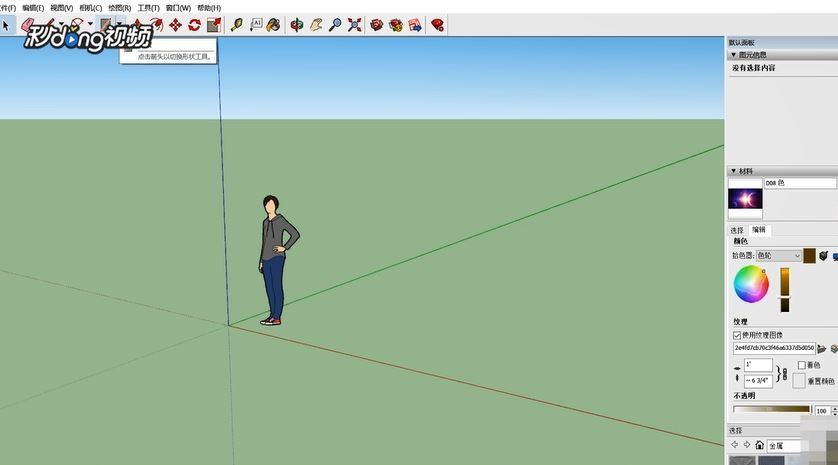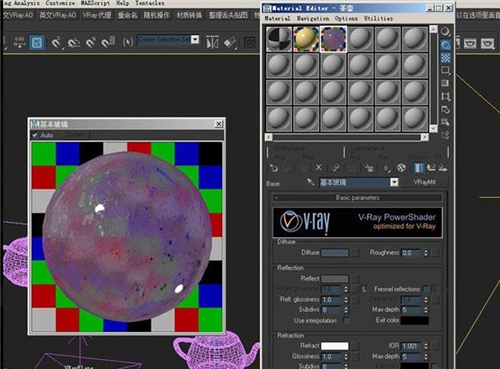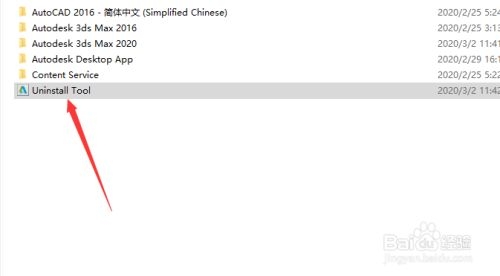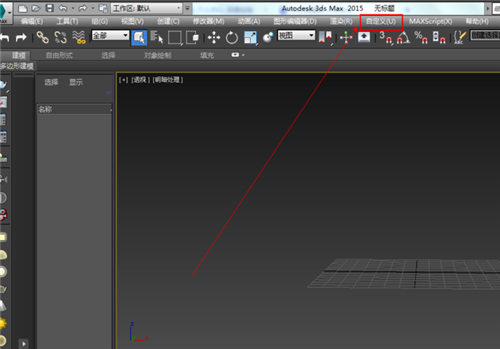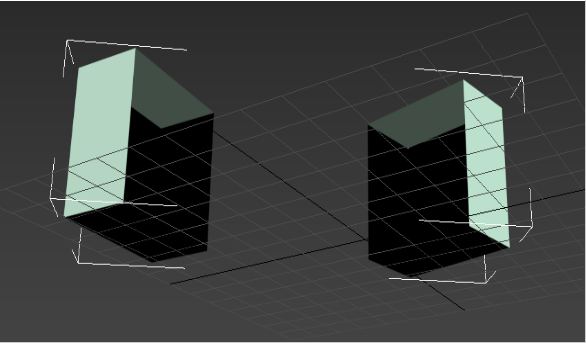CAD软件导入外部参照辅助绘制的图文步骤(cad如何导入外部参照)优质
CAD软件如何导入外部参照辅助绘制?在我们进行CAD图纸绘制的时候。有些时候需要导入附加外部参照来辅助我们精确地进行图纸的绘制。本期。就和云渲染农场一起看看CAD添加外部参照辅助绘制图纸的步骤吧!
CAD软件如何导入外部参照辅助绘制?
步骤一。将我们需要导入的外部参照文件。命名为参照底图。保存在桌面上。然后打开一个CAD空文档。我们来演示CAD软件导入外部参照辅助绘制的方法。
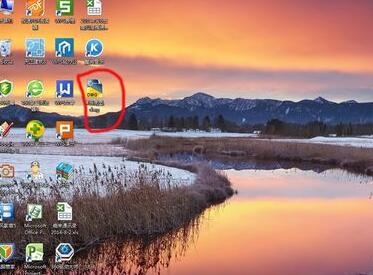
步骤二。单击【插入】工具栏中的【外部参照】。系统会弹出【选择参照文件】的对话框。点击倒三角。弹出文字。选择【附着DWG】。弹出【选择参照文件】对话框。根据提示找到我们保存在桌面上名为参照底图的文件。选中。然后单击打开就完成了将外部参照导入到CAD软件中的过程。
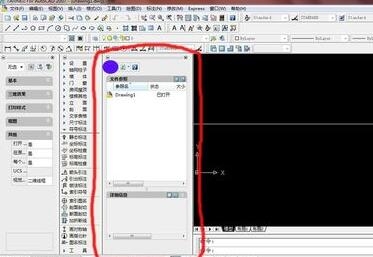
步骤三。单击打开后。会弹出【外部参照对话框】。如下图。在参照类型一栏选择附着型。再单击【确定】按钮。然后。在空白文档(即图片中黑色的地方)处单击选择CAD导入外部参考文件的辅助绘制插入点。我们单击的位置就是我们选择了插入点。然后回车键。最后双击滚轮。就成功将参照底图文件附着在我们新建的文档中了。下面我们就可以根据外部参照来辅助进行精确的CAD图纸绘制啦!
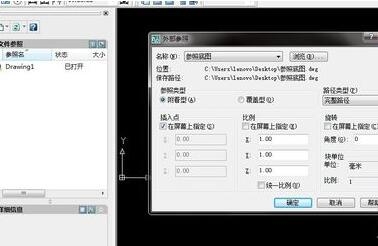
更多>>CAD外部参照怎么炸开的操作方法详解
以上就是云渲染农场为您带来的CAD软件导入外部参照辅助绘制的图文步骤了。我们可以使用CAD插入工具栏的外部参照。来完成讲外部参照文件导入CAD中并进行制图辅助绘制的操作了。大家学会了吗?
更多精选教程文章推荐
以上是由资深渲染大师 小渲 整理编辑的,如果觉得对你有帮助,可以收藏或分享给身边的人
本文标题:CAD软件导入外部参照辅助绘制的图文步骤(cad如何导入外部参照)
本文地址:http://www.hszkedu.com/20750.html ,转载请注明来源:云渲染教程网
友情提示:本站内容均为网友发布,并不代表本站立场,如果本站的信息无意侵犯了您的版权,请联系我们及时处理,分享目的仅供大家学习与参考,不代表云渲染农场的立场!
本文地址:http://www.hszkedu.com/20750.html ,转载请注明来源:云渲染教程网
友情提示:本站内容均为网友发布,并不代表本站立场,如果本站的信息无意侵犯了您的版权,请联系我们及时处理,分享目的仅供大家学习与参考,不代表云渲染农场的立场!